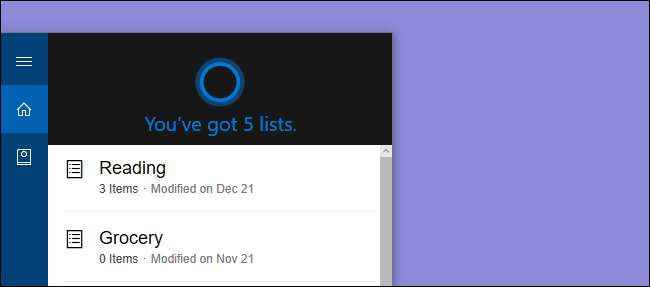
A Cortana agora permite que você crie e gerencie listas com sua voz e ainda permite que você se conecte ao Wunderlist se desejar. Veja como fazer.
Cortana no Windows 10 é cobrado como um assistente pessoal - bem como Siri em dispositivos Apple - e com certeza, você pode fazer alguns coisas muito úteis com isso. Até recentemente, porém, a Cortana não era capaz de realizar uma das tarefas que você esperaria de um assistente pessoal - fazer listas. Agora, Cortana adicionou essa habilidade. Você pode fazer listas diretamente no Windows e pode até conectar a Cortana a Wunderlist , o aplicativo de criação de lista popular.
RELACIONADOS: Como usar e configurar a Cortana no Windows 10
Como criar e gerenciar listas básicas com a Cortana
Você pode gerenciar listas na Cortana usando três comandos básicos: criar, adicionar e mostrar. Você pode fazer isso digitando na caixa de pesquisa da Cortana ou apenas usando sua voz, se tiver essa configuração. O uso de voz em particular torna o gerenciamento de listas muito mais agradável. Por exemplo, posso digitar um artigo como este, pensar em algo que preciso fazer e dizer a Cortana para adicioná-lo a uma lista sem nunca sair do meu trabalho.
Para criar uma nova lista na Cortana, você usará o comando “criar”. Basta dizer à Cortana para criar a lista usando a seguinte sintaxe:
Crie umlista de nomesLista
Por exemplo, você pode digitar ou dizer “Criar uma lista de leitura”. Você pode nomear sua lista como quiser, mas a Cortana responde melhor se você usar nomes de uma palavra.
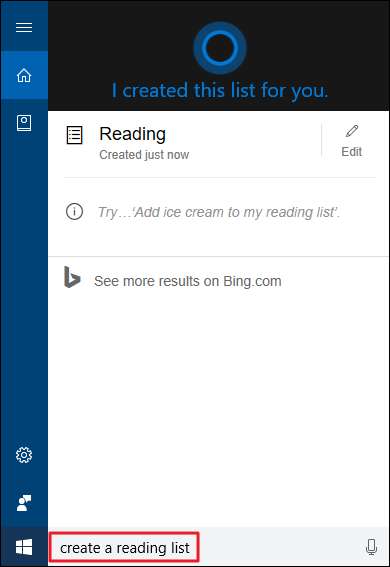
Para adicionar algo à sua lista, use o comando “add” na seguinte sintaxe:
adicionarnome do itempara o meulista de nomesLista
Por exemplo, você pode digitar ou dizer algo como “Adicionar To Kill a Mockingbird à minha lista de leitura.”
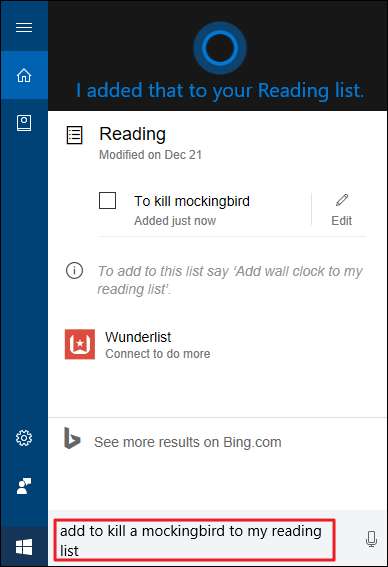
Você também pode visualizar sua lista a qualquer momento usando o comando “show” na seguinte sintaxe:
mostre meulista de nomesLista
Por exemplo, você pode digitar ou dizer “Mostrar minha lista de leitura”. Ao visualizar sua lista de leitura, você pode marcar itens como concluídos para removê-los da lista.
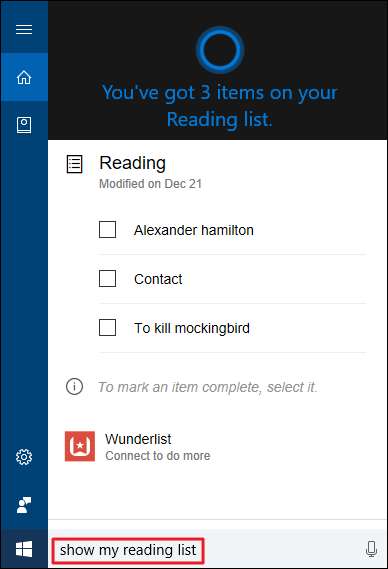
Você também pode dizer à Cortana “Mostrar minhas listas” para ver todas as suas listas de uma vez.
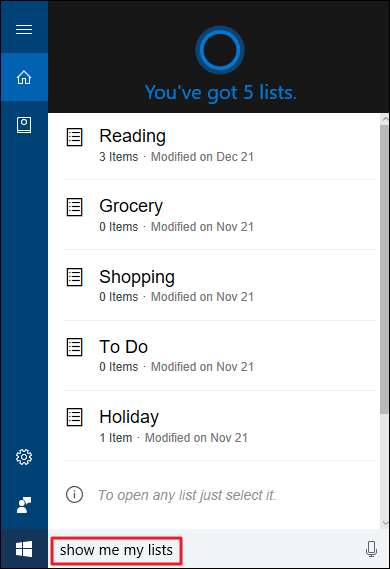
Infelizmente, as listas da Cortana são bem básicas. Você não pode ver itens concluídos ou definir datas de lembrete, por exemplo. Felizmente, a Cortana também permite que você se conecte ao Wunderlist se precisar de mais das suas listas.
Como conectar a Cortana ao Wunderlist
Wunderlist é um aplicativo de lista bastante completo que está disponível em praticamente todas as plataformas que você imaginar. Ao conectar a Cortana ao Wunderlist, você ainda estará gerenciando listas na Cortana exatamente da mesma maneira que descrevemos anteriormente. Na verdade, você não obtém nenhum comando novo da Cortana. O que vai acontecer, porém, é que todas as listas que você criar usando a Cortana serão sincronizadas automaticamente com o Wunderlist. E as alterações feitas nessas listas no Wunderlist serão sincronizadas de volta com a Cortana.
Isso significa que você poderá adicionar itens a uma lista em seu PC usando a Cortana e ter essa lista com você aonde quer que vá. Você também poderá usar todas as ferramentas extras do Wunderlist nessas listas enquanto estiver no aplicativo Wunderlist.
Para conectar a Cortana ao Wunderlist, diga à Cortana “Mostre-me minhas listas” e clique no link “Wunderlist”.
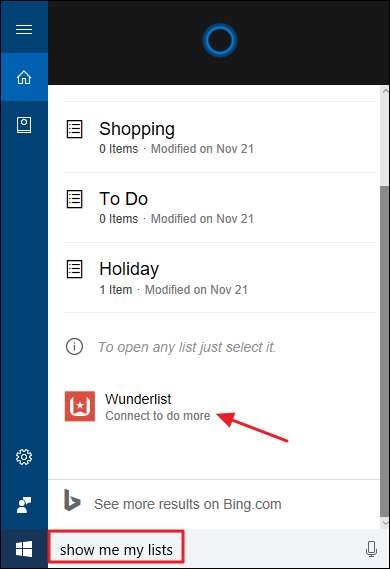
Depois de entrar no Wunderlist, você será solicitado a autorizar a Cortana a acessar o Wunderlist.
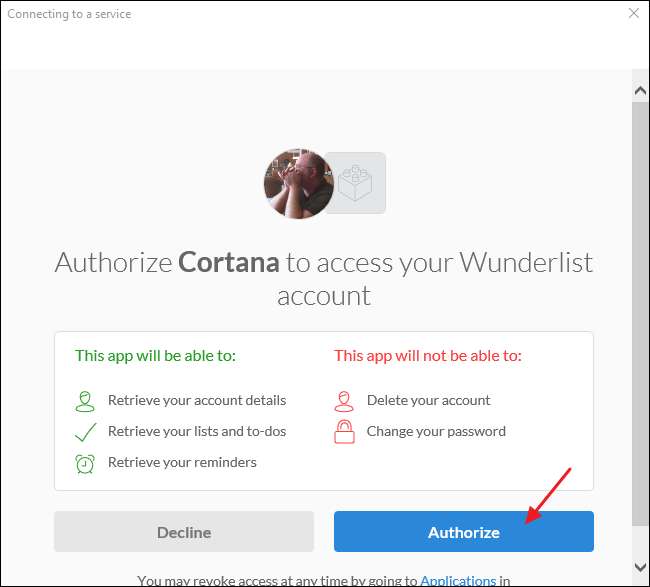
E então você será perguntado se deseja que o Windows lembre suas credenciais de login do Wunderlist.
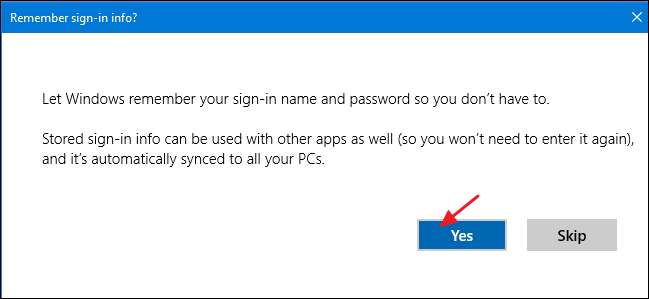
Quando você terminar de conectar o Cortana e o Wunderlist, suas listas deverão ser sincronizadas da maneira certa. Você pode continuar usando a Cortana para criar listas da mesma maneira e contar com a capacidade de usá-las em qualquer aplicativo Wunderlist.







![Como você mostra apenas emails não lidos no Gmail? [Answers]](https://cdn.thefastcode.com/static/thumbs/how-do-you-show-only-unread-emails-in-gmail-answers.jpg)